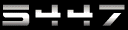Primeiramente queria agradecer novamente meus alunos da All Net da turma GR-024 pela atenção as aulas e pela diversão também que foi muito bom dar aula para todos, obrigado.
Para quem ainda não conhece essa incrível ferramenta, se trata de um Software destinado a criação de cenários e mapas para Counter-Strike (CS).
Bom depois posto alguns tutoriais sobre o Software em si porém primeiro precisamos instalá-lo, então ai vai, primeiramente baixe o Valve Hammer no link à seguir:
http://www.4shared.com/file/b3nJ6eWi/Valve_Hammer_Completo.html
Baixe também o Counter-Strike caso não o tenha ainda, segue link para download:
Parte 1 --> http://www.4shared.com/file/RsJ3sn1o/cs16full_v4part1.html
Parte 2 --> http://www.4shared.com/file/2De_4dx4/cs16full_v4part2.html
Após baixar os programa instalem o Counter-Strike, basta executar o instalador.
Em seguida descompacte o Valve Hammer para isso é preciso ter o Winrar no computador, caso não o tenha segue link para download:
http://www.baixaki.com.br/download/winrar.htm
Após descompactar o Valve Hammer entrem na pasta e executem o hammer_v34
Após executar o instalador basta clicarem em next, I agree, next, next... e por fim em Finish.
Após terminar a instalação podem abrir o programa, ao abrir irá aparecer a seguinte janela:
Essa mensagem de aviso diz que não há configuração e que é necessário fazer uma, podem clicar em Sim, irá aparecer a seguinte janela:
Na janela cliquem na aba Game Configuration, após o clique na aba Game Configuration clique no botão Edit
Na janela que irá abrir faça a operação a seguir: 1º clique em Edit, 2º clique em Add, 3º Coloque um nome para sua configuração, 4º clique em close para aplicar.
Em seguida clique no botão Add em frente ao campo Game Data Files: e procure pelo seguinte caminho C:/Arquivos de programas/Valve/cstrike/halflife-cs.fgd
Esse arquivo .fgd é responsável por muitas das funções que teremos no Valve Hammer, como por exemplo ponto inicial de jogador, possibilidade de colocar armas no chão e etc.
Após isso basta nas opções de baixo seguir os caminhos listados na imagem, lembrando que agora pegaremos apenas as pastas.
Em seguida clique na aba Build Programs, no primeiro campo repare que é o nome da configuração que haviamos indicado na aba anterior, já no segundo campo siga o caminho da imagem.
Para realizar o restante da configuração vá na pasta do valve hammer que você descompactou e descompacte o arquito zhlt253.rar, em seguida copie e cole na pasta de instalação do valve hammer C:/Arquivos de Programas/Valve Hammer Editor
Em seguida clique na aba Textures.
Aqui escolheremos os arquivos de textura para usarmos no nosso cenário, o valve utiliza arquivos.wad como arquivos de textura, podemos carregar vários arquivos de uma só vez, porém isso pode gerar algum erro no nosso mapa, você pode encontrar esse arquivos nas seguintes pasta:
C:/Arquivos de programas/Valve/cstrike
C:/Arquivos de programas/Valve/valve
Eu aconselho pegar apenas três que são cstrike.wad que se encontra no primeiro caminho, halflife.wad e decals.wad, ambos estão no segundo caminho.
Após escolher as texturas basta clicar em aplicar e ok que seu valve hammer esta configurado e pronto para ser usado.
Temos aqui algumas configurações adicionais para que fique melhor e mais fácil utilizar o software, deixe igual a imagem na aba 2D Views:
Essa opção que ativamos vai trava a rotação de 15 em 15 graus.
Bom pessoal a instalação e configuração do Valve Hammer acaba por aqui logo postarei alguns tutoriais sobre como faremos os mapas beleza.
Até lá um abraço a todos.
Valeu